Olympus SP-820UZ User Manual [ru]

ЦИФРОВАЯ ФОТОКАМЕРА
SP-820UZ
Инструкция по эксплуатации
●Благодарим вас за приобретение цифровой фотокамеры компании Olympus. Для эффективного и правильного использования фотокамеры, пожалуйста, внимательно прочитайте это руководство перед началом использования новой фотокамеры. Сохраните руководство, чтобы использовать его для справки в дальнейшем.
●Прежде чем делать важные фотографии, рекомендуется сделать несколько пробных, чтобы привыкнуть к новой фотокамере.
●В целях постоянного совершенствования своих изделий компания Olympus оставляет за собой право на обновление или изменение сведений, содержащихся в этом руководстве.
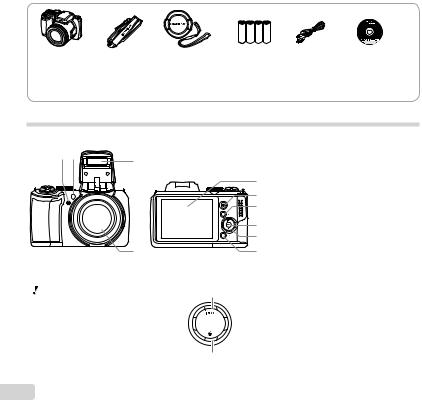
Проверка содержимого коробки
Цифровая |
Ремешок |
Крышка объектива |
Четыре |
Кабель USB |
OLYMPUS Setup |
фотокамера |
|
и ремешок крышки |
батарейки AA |
(CB-USB8) |
CD-ROM |
|
|
объектива |
|
|
|
Прочие не показанные принадлежности: гарантийный талон Комплект поставки может различаться в зависимости от места приобретения.
Названия частей
1 2
3
4
Клавиши курсора
 Для FGHIиспользуйте клавиши курсора, чтобы управлять меню и т. д.
Для FGHIиспользуйте клавиши курсора, чтобы управлять меню и т. д.
5
6
7
8
9
10
F(вверх)
H(влево) 

 I(вправо)
I(вправо)
1Микрофон
2Подсветка АФ/ Лампочка таймера автоспуска
3Вспышка
4Объектив
5Mонитор
6Кнопка R(запись видео)
7Кнопка q (переключение между режимами съемки и воспроизведения)
8Кнопка A (OK)
9Клавиши курсора
Кнопка INFO (изменение режима
отображения информации)
Кнопка D (удаление) 10 Кнопка m
G(вниз)
2 RU

1 |
2 |
|
|
|
3 |
|
4 |
|
5 |
7 |
8 |
9 |
10
11
12
13
|
1 |
Шкала режимов |
10 |
2 |
Рычажок зума |
3 |
Кнопка спуска затвора |
|
6 |
4 |
Световой индикатор |
5 |
Кнопка n |
|
|
6 |
Динамик |
|
7 |
Гнездо для штатива |
|
8 |
Крышка отсека аккумулятора/ |
|
9 |
карты |
|
Замок отсека аккумулятора/ |
|
|
10 |
карты |
|
Ушко для ремешка |
|
|
11 |
Крышка разъема |
|
12 |
Универсальный разъем |
|
13 |
Микро разъем HDMI |
Прикрепление ремешка фотокамеры и крышки объектива
1 |
2 |
3 |
4 |
5 |
|
• Прикрепите ремешок к другому ушку |
Туго затяните ремешок, чтобы он не развязался. |
таким же способом. |
|
RU 3
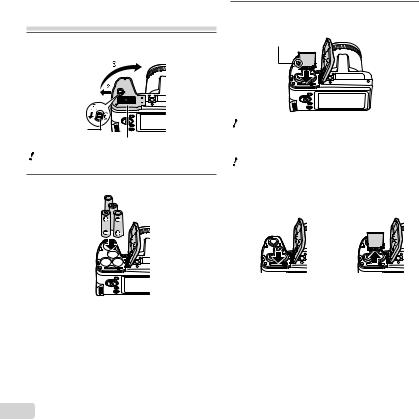
Установка и извлечение аккумулятора и карты памяти
1 Выполните шаги 1, 2 и 3,чтобы открыть
крышку отсека аккумулятора/карты.
Замок отсека аккумулятора/карты
Крышка отсека аккумулятора/карты
 Прежде чем открывать крышку отсека аккумулятора/карты, выключите фотокамеру.
Прежде чем открывать крышку отсека аккумулятора/карты, выключите фотокамеру.
2 Вставьте батарейки.
 При использовании фотокамеры обязательно закрывайте и запирайте замок крышки отсека аккумулятора/карты.
При использовании фотокамеры обязательно закрывайте и запирайте замок крышки отсека аккумулятора/карты.
 Типы пригодных для использования аккумуляторов см. в разделе “Меры предосторожности при использовании аккумулятора” (стр. 65). При использовании перезаряжаемых аккумуляторов зарядите аккумуляторы.
Типы пригодных для использования аккумуляторов см. в разделе “Меры предосторожности при использовании аккумулятора” (стр. 65). При использовании перезаряжаемых аккумуляторов зарядите аккумуляторы.
3 Ровно вставьте карту памяти, пока она со щелчком не зафиксируется в слоте.
Переключатель защиты от записи
 Используйте с этой фотокамерой только карты памяти SD/SDHC/SDXC и Eye-Fi. Не вставляйте карты памяти других типов. “Использование карты” (стр. 61)
Используйте с этой фотокамерой только карты памяти SD/SDHC/SDXC и Eye-Fi. Не вставляйте карты памяти других типов. “Использование карты” (стр. 61)
 Не прикасайтесь непосредственно к металлическим частям карты памяти.
Не прикасайтесь непосредственно к металлическим частям карты памяти.
Извлечение карты памяти
1 |
2 |
Нажмите на карту до щелчка и выдвижения из слота, а затем извлеките карту.
4 RU

4 Выполните шаги 1, 2 и 3,чтобы закрыть
крышку отсека аккумулятора/карты.
 Сдвиньте замок отсека аккумулятора/ карты с положения ) на = и проверьте, что крышка отсека аккумулятора/карты надежно зафиксирована. В противном случае это может привести к открыванию крышки отсека аккумулятора/карты во время съемки и выпадению аккумулятора, что вызовет потерю данных изображений.
Сдвиньте замок отсека аккумулятора/ карты с положения ) на = и проверьте, что крышка отсека аккумулятора/карты надежно зафиксирована. В противном случае это может привести к открыванию крышки отсека аккумулятора/карты во время съемки и выпадению аккумулятора, что вызовет потерю данных изображений.
При замене аккумуляторов
Замените аккумуляторы, когда появляется показанное ниже сообщение об ошибке.
Сообщение об ошибке
Ȼɚɬ Ɋɚɡɪɹɠɟɧɚ
Мигает красным
RU 5

Включение фотокамеры и |
|
|
4 |
Аналогично действиям пунктов 2 и 3 |
||
выполнение начальных настроек |
|
используйте FGHI, чтобы установить |
||||
|
|
|
|
|
|
[М] (месяц), [Д] (число), [Время] (часы и |
При первом включении фотокамеры отображается |
|
минуты) и [Г/М/Д] (порядок отображения |
||||
экран, позволяющий установить язык для меню и |
|
даты), а затем нажмите кнопку A. |
||||
сообщений, отображаемых на мониторе, а также дату |
|
Для выполнения точной настройки времени |
||||
и время. |
|
|
|
|
||
|
|
|
|
нажмите кнопку A в момент, когда прозвучит |
||
1 |
После включения камеры кнопкой n, |
5 |
сигнал точного времени 00 секунд. |
|||
|
выберите язык с помощью кнопок |
|
Используйте HIдля выбора часового |
|||
2 |
FGHIи нажмите кнопку A. |
|
|
пояса [x], а затем нажмите кнопку A. |
||
Используйте FG, чтобы выбрать год для |
|
● С помощью FGможно включить или |
||||
|
выключить переход на летнее время ([Лето]). |
|||||
|
пункта [Г]. |
|
|
|
|
’12.10.26 12:30 |
|
X |
|
|
|
|
|
|
|
|
ɇɚɡɚɞ MENU |
|
|
|
|
Ƚ |
Ɇ Ⱦ |
ȼɪɟɦɹ |
|
|
Seoul |
|
2012 .--.-- |
--:-- |
|
|
Tokyo |
|
|
Ƚ Ɇ Ⱦ |
|
|
|||
|
|
|
|
|
|
Ʌɟɬɨ |
|
Экран установки даты и |
|
|
|||
|
|
времени |
|
|
|
|
3 |
Нажмите I, чтобы сохранить установку |
|
|
|||
|
для пункта [Г]. |
|
|
|
|
|
X |
ɇɚɡɚɞ MENU |
ȽɆ Ⱦ ȼɪɟɦɹ
2012 .--.-- --:-- Ƚ Ɇ Ⱦ
6 RU

Обучение работе с фотокамерой
●Нажмите кнопку n, чтобы включить фотокамеру и перейти в режим ожидания. (Нажмите кнопку nеще раз, чтобы выключить фотокамеру.)
●Выберите режим съемки и нажмите кнопка спуска затвора, чтобы сделать фотоснимок.
●Чтобы выполнить видеосъемку, нажмите кнопку
R.
●Установите функции съемки с помощью меню функций или меню настройки.
●Чтобы просмотреть изображения, нажмите кнопку q для переключения в режим воспроизведения.
●Установите функции воспроизведения с помощью меню настройки.
●Чтобы вернуться в режим ожидания, еще раз нажмите кнопку q или нажмите кнопку спуска затвора наполовину и затем отпустите ее.
●Нажмите и удерживайте кнопку q, когда фотокамера находится в выключенном состоянии, чтобы запустить фотокамеру в режиме воспроизведения.
●В этом случае повторное нажатие кнопки q переключает фотокамеру в режим ожидания.
RU 7

Фотосъемка
1 Снимите крышку объектива.
2 Нажмите кнопку nдля включения
фотокамеры.
3 Выберите режим съемки. (стр. 11)
4 Держите фотокамеру в руках и скомпонуйте снимок.
 Держа фотокамеру, следите за тем, чтобы пальцы, другие части тела или предметы не закрывали вспышку, микрофон или прочие важные части фотокамеры.
Держа фотокамеру, следите за тем, чтобы пальцы, другие части тела или предметы не закрывали вспышку, микрофон или прочие важные части фотокамеры.
5 Нажмите кнопку спуска затвора наполовину вниз для фокусировки на объекте.
Визирная метка АФ
P
Нажмите
наполовину
вниз
1/400 F3.4
Выдержка Значение апертуры
 Если визирная метка АФ мигает красным, фотокамера не смогла выполнить фокусировку. Попробуйте выполнить фокусировку еще раз.
Если визирная метка АФ мигает красным, фотокамера не смогла выполнить фокусировку. Попробуйте выполнить фокусировку еще раз.
6 Для выполнения съемки плавно нажмите кнопку спуска затвора полностью вниз, стараясь при этом не трясти фотокамеру.
Нажмите Нажмите наполовину полностью
вниз
8 RU

Использование увеличение
Поворот рычажка зума регулирует диапазон съемки.
Сторона W Сторона T
Использование вспышки
Можно выбирать функции вспышки для наилучшего соответствия условиям.
1 Выдвиньте вспышку вручную.
Размер |
Полоса трансфокации |
|
изображения |
|
|
|
|
|
14M/16:9 L |
|
|
|
Оптическое увеличение |
|
|
|
Выключение вспышки |
Другое |
|
Нажмите на вспышку, чтобы закрыть ее. |
|
*1 |
|
*1 Благодаря улучшенной обработке числа пикселей |
|
|
качество изображения ухудшаться не будет. |
|
|
Кратность увеличения изменяется в зависимости от |
|
|
настройки размера изображения. |
|
|
Положение зума зафиксировано, когда выбрана |
|
|
опция [aСупермакро] (стр. 23). |
|
|
RU 9
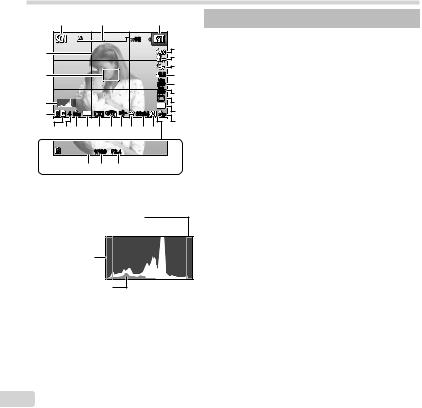
Индикация экрана съемки
1 2 3
|
|
|
10 |
4 |
26 |
|
|
|
|
|
|
|
5 |
|
|
|
|
|
6 |
25 |
|
|
0.0 |
7 |
|
|
WB |
||
|
|
|
AUTO |
8 |
|
|
|
ISO |
|
|
|
|
AUTO |
9 |
24 |
|
|
14M |
10 |
23 |
4 NORM DATE |
z |
00:34 |
11 |
|
22212019 18 1716151413 |
12 |
||
|
|
|||

 1/100 F3.4
1/100 F3.4
29 28 27
Когда кнопка спуска затвора нажата наполовину
Чтение гистограммы
Если пики слишком сильно заполняют рамку, изображение получится в основном белым.
Если пики слишком |
сильно заполняют |
рамку, изображение |
получится в |
основном черным. |
Зеленая зона на гистограмме показывает распределение яркости относительно центра экрана.
Переключение индикации
Индикация переключается в порядке Нормальная → Подробная → Нет информации каждый раз при нажатии F(INFO).
10 RU
№ |
Название |
Нормальное |
Подробно |
Нет |
информации |
||||
1 |
Режим съемки |
R |
R |
– |
2 |
Увеличение |
R |
R |
– |
3 |
Подрежим съемки |
R |
R |
– |
4 |
Вспышка |
R |
R |
– |
5 |
Макро |
R |
R |
– |
6 |
Таймер автоспуска |
R |
R |
– |
7 |
Компенсация |
R |
R |
– |
|
экспозиции |
|||
|
|
|
|
|
8 |
Баланс белого |
R |
R |
– |
9 |
ISO |
R |
R |
– |
10 |
Серийная съемка |
R |
R |
– |
11 |
Размер изображения |
R |
R |
– |
|
(фотоснимки) |
|
|
|
12 |
Запись со звуком/ |
|
|
|
|
Уменьшение шума |
R |
R |
– |
|
ветра |
|
|
|
13 |
Размер изображения |
R |
R |
– |
|
(видеозаписи) |
|
|
|
14 |
Oставшееся время |
R |
R |
– |
|
записи |
|
|
|
15 |
Значок видеозаписи |
R |
R |
– |
16 |
Мировое время |
– |
R |
– |
17 |
Стабилизация |
– |
R |
– |
18 |
Экспозамер |
– |
R |
– |
19 |
Штамп Даты |
R |
R |
– |
20 |
Сжатие |
R |
R |
– |
21 |
Количество |
|
|
|
|
сохраняемых |
R |
R |
– |
|
фотоснимков |
|
|
|
22 |
Текущая память |
R |
R |
– |
23 |
Проверка батареи |
R |
R |
– |
24 |
Гистограмма |
– |
R |
– |
25 |
Визирная метка АФ |
R |
R |
R |
26 |
Направляющая сетка |
– |
R |
– |
27 |
Значение апертуры |
R |
R |
R |
28 |
Скорость затвора |
R |
R |
R |
29 |
Предупреждение |
|
|
|
|
о дрожании |
R |
R |
R |
|
фотокамеры |
|
|
|

Выбор режима съемки
 Установки функции по умолчанию выделены серым
Установки функции по умолчанию выделены серым  .
.
Режим съемки |
Подрежим |
|
P(Режим P) |
– |
|
M(Режим M) |
– |
|
Q(Режим |
|
|
Рекомендовано |
/Набор 1/ |
|
Q) |
Набор 2/Набор |
3 |
s (Режим s) BПортрет/FЛандшафт/ GНоч. Съемка/
MНочь+Портрет/CСпорт/
NВ Помещении/
RАвтопортрет/SЗакат/ XФейерверк/VКулинария/ dДокументы/
qПляж И Снег/ UПитомцы - Кошка/ tПитомцы - Собака/ Z Подсветка HDR
P(Режим P) |
Поп Арт |
/Пинхол/Рыбий Глаз/ |
||
|
Рисунок |
/Мягкий Фокус/Панк/ |
||
|
Сияние/Акварель/Отражение/ |
|||
|
Миниатюра/Фрагменты/ |
|||
|
Драматический |
|||
|
|
|
||
p(Режим |
Авто |
/Ручная/ PC |
||
панорамной съемки) |
|
|
|
|
' |
|
|
|
– |
(Съемка с рук) |
|
|
|
|
. |
4 |
/2/0/3/1// |
||
(Фото с A) |
|
|
|
|
 “Список настроек, доступных в каждом режиме съемки” (стр. 56), “Список настроек s” (стр. 57), “Список настроек P” (стр. 59)
“Список настроек, доступных в каждом режиме съемки” (стр. 56), “Список настроек s” (стр. 57), “Список настроек P” (стр. 59)
1 Для выбора режима съемки используйте шкалу режимов.
 В Q, s, P, pили . нажмите Hдля меню функций, затем HIдля подменю, затем нажмите кнопку A.
В Q, s, P, pили . нажмите Hдля меню функций, затем HIдля подменю, затем нажмите кнопку A.
|
14M |
4 NORM |
00:34 |
Для выбора подрежима
ɉɨɪɬɪɟɬ |
|
|
14M |
|
MENU |
|
14M |
4 NORM |
00:34 |
Значок, указывающий установленный подрежим
RU 11
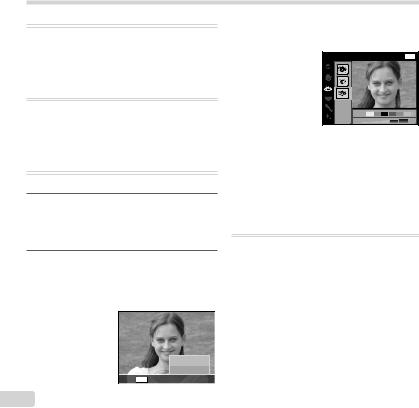
Обучение работе с режимами съемки
P(Режим P)
Фотокамера будет выбирать оптимальное значение апертуры и выдержку для объекта съемки. При необходимости можно также внести изменения в разнообразные настройки съемки, например изменить компенсацию экспозиции.
M(Режим M)
Это автоматический режим, в котором фотокамера сама выбирает наиболее подходящий режим для съемки объекта. Условия съемки определяются камерой, и настройки, за исключением некоторых функций, изменить нельзя.
Q(Режим Q)
Вы можете выполнять съемку с эффектами Визаж.
1 Направьте фотокамеру на объект съемки. Убедитесь, что лицо обнаружено фотокамерой и обведено рамкой, а затем нажмите кнопку спуска затвора, чтобы сделать снимок.
2 Чтобы сохранить изображение, выберите опцию [Применить] на экране просмотра и нажмите кнопку Q. Чтобы дополнительно
отретушировать изображение, выберите опцию [Визаж].
ɉɪɢɦɟɧɢɬɶ
ȼɢɡɚɠ
ɇɚɡɚɞ MENU
Визаж
1С помощью FGHIвыберите элемент для ретуширования и нажмите кнопку Q.
ɐɜɟɬ ɝɥɚɡ |
ɇɚɡɚɞ MENU |
|
Off |
2Проверьте эффекты ретуширования на экране просмотра, затем нажмите кнопку Q для запуска процесса ретуширования и сохранения.
● Настройки режима Визаж можно зарегистрировать.
 На некоторых снимках редактирование может быть неэффективным.
На некоторых снимках редактирование может быть неэффективным.
 После ретуширования [Размер Фото] ограничивается [n] или меньшим значением.
После ретуширования [Размер Фото] ограничивается [n] или меньшим значением.
s (Режим s)
Вы можете выполнять съемку в оптимальном режиме, наиболее подходящем для объекта и сюжета съемки. Оптимальные настройки съемки для тех или иных сюжетов предварительно запрограммированы в виде подрежимов. Обратите внимание, что в некоторых режимах функции могут быть ограничены.
Сверяясь по описаниям, отображаемым на экране выбора подрежима, выберите желаемый подрежим.
12 RU
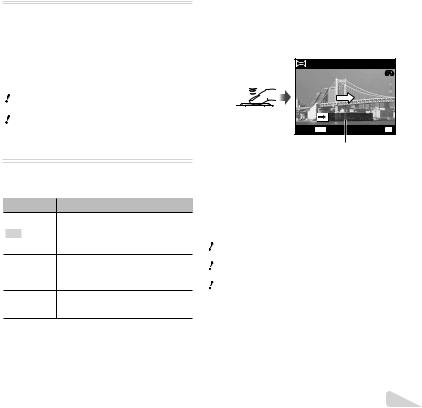
P(Режим P)
Вы можете выполнять съемку со специальными эффектами.
Сверяясь по примерам изображений, отображаемым на экране выбора подрежима, выберите желаемый подрежим.
Оптимальные параметры съемки для каждого эффекта предварительно запрограммированы в виде подрежимов, поэтому некоторые настройки функций не могут быть изменены.
 Обратите внимание, что некоторые эффекты могут не применяться к видеоизображениям.
Обратите внимание, что некоторые эффекты могут не применяться к видеоизображениям.
 В режиме [Миниатюра] фотокамера не записывает звук для видеофайлов.
В режиме [Миниатюра] фотокамера не записывает звук для видеофайлов.
p(Режим панорамной съемки)
Вы можете снимать и комбинировать несколько изображений для создания изображения с широким углом обзора (панорамного изображения).
Подменю Применение
Изображения автоматически объединяются в панораму, если просто поворачивать
Авто фотокамеру в направлении съемки. Нажмите кнопку спуска затвора один раз, чтобы начать серию.
Фотокамерой снимаются и комбинируются
Ручная три кадра. Пользователь компонует снимки в соответствии с направляющей
рамкой и вручную делает снимки.
Снятые кадры объединяются в PC панораму с помощью программного
обеспечения для компьютера [ib].
 Для получения более удачных панорамных изображений перемещайте фотокамеру таким образом, чтобы она поворачивалась горизонтально вокруг центра объектива.
Для получения более удачных панорамных изображений перемещайте фотокамеру таким образом, чтобы она поворачивалась горизонтально вокруг центра объектива.
Фотосъемка в режиме [Авто]
1Выберите [Авто] в подменю, затем с помощь HI выберите угол обзора и нажмите кнопку A
2Направьте фотокамеру на начальную позицию.
3Нажмите кнопку спуска затвора, чтобы начать съемку.
AUTO
FULL
Ɉɬɦɟɧɚ MENU |
ɋɨɯɪɚɧ. OK |
Подсказка
4Начните поворачивать камеру для панорамирования. Когда стрелка достигнет конца линейки указателя, запись автоматически завершится.
●Фотокамера автоматически обрабатывает снимки и отображает готовую панораму.
●Чтобы прервать съемку в процессе, нажмите кнопку спуска затвора или кнопку A. Если фотокамера на какое-то время входит в режим паузы, съемка автоматически прекращается.
 Если отображается сообщение “Снимок не создан.”, повторите съемку.
Если отображается сообщение “Снимок не создан.”, повторите съемку.
 Чтобы отменить функцию панорамы, нажмите кнопку m.
Чтобы отменить функцию панорамы, нажмите кнопку m.
 Если автоматического спуска затвора не происходит, попробуйте использовать режим [Ручная] или [PC].
Если автоматического спуска затвора не происходит, попробуйте использовать режим [Ручная] или [PC].
RU 13

Фотосъемка в режиме [Ручная]
1Используйте FGHIдля выбора направления, в котором будут комбинироваться кадры.
MANUAL
Направление
комбинирования
кадров
Ɉɬɦɟɧɚ MENU |
ɋɨɯɪɚɧ. OK |
2Нажмите кнопку спуска затвора, чтобы снять первый кадр.
3Скомпонуйте следующий снимок таким образом, чтобы край первого кадра, тускло отображаемый на экране, накладывался на объект съемки второго кадра, и нажмите кнопку спуска затвора.
 Чтобы скомбинировать только два кадра, нажмите кнопку A.
Чтобы скомбинировать только два кадра, нажмите кнопку A.
4Повторите шаг 3, чтобы отснять третий кадр. Фотокамера автоматически скомбинирует кадры в единое панорамное изображение.
Фотосъемка в режиме [РС]
1Используйте FGHIдля выбора направления, в котором будут комбинироваться кадры.
2Нажмите кнопку спуска затвора, чтобы снять первый кадр. Край первого кадра тускло отображается на экране.
3Скомпонуйте следующий снимок таким образом, чтобы край первого кадра, тускло отображаемый на экране, накладывался на объект съемки второго кадра, и нажмите кнопка спуска затвора.
4Повторяйте шаг 3 до тех пор, пока не будет отснято
желаемое число кадров, а затем, когда съемка
будет завершена, нажмите кнопку A или кнопку m.
В режиме панорамной съемки можно сделать не более 10 кадров.
Отснятые изображения комбинируются в единое панорамное изображение с помощью программного обеспечения для компьютера.
 Подробнее об установке программного обеспечения для компьютера см. (стр. 44). Кроме того, за подробной информацией о выполнении панорамных снимков обращайтесь к справочному руководству программного обеспечения для компьютера.
Подробнее об установке программного обеспечения для компьютера см. (стр. 44). Кроме того, за подробной информацией о выполнении панорамных снимков обращайтесь к справочному руководству программного обеспечения для компьютера.
' (Съемка с рук)
При ночной съемке возможно уменьшение дрожания фотокамеры без использования штатива. Поскольку в этом режиме уменьшается шум, он подходит для ночной съемки.
. (Фото с A)
При съемке фотографии одновременно делается видеозапись, включающая предыдущие и последующие события.
Подменю Описание
47 сек / 3 сек
25 сек / 3 сек
03 сек / 3 сек
37 сек / 0 сек
15 сек / 0 сек
/3 сек / 0 сек
 Съемка может оказаться невозможной при следующих условиях: сразу после перехода в этот режим съемки (например, сразу после включения питания) либо сразу же после кадра.
Съемка может оказаться невозможной при следующих условиях: сразу после перехода в этот режим съемки (например, сразу после включения питания) либо сразу же после кадра.
Для видеозаписи устанавливается размер изображения VGA или 360p.
14 RU
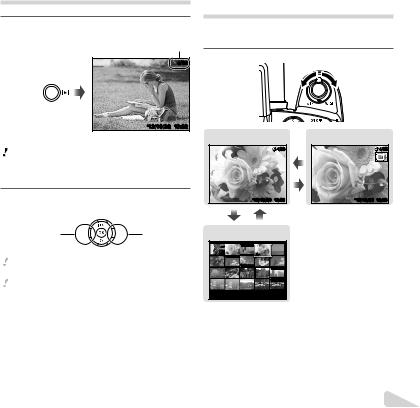
Просмотр изображений
1 Нажмите кнопку q.
Количество кадров/ Общее количество снимков
 4/30
4/30
’12/10/26 12:30
Просмотр изображений
 Фотокамера отображает изображения, отснятые
Фотокамера отображает изображения, отснятые
врежимах последовательной съемки или Q,
вгруппах. Поверните рычажок зума в сторону T, чтобы воспроизвести изображение в группе.
2 Используйте HI, чтобы выбрать изображение.
Показывает |
Показывает |
предыдущий |
следующий |
снимок |
снимок |
 Удерживайте Iдля быстрого перехода вперед и удерживайте Hдля перехода назад.
Удерживайте Iдля быстрого перехода вперед и удерживайте Hдля перехода назад.
 Нажмите кнопку q еще раз, чтобы вернуться к экрану съемки.
Нажмите кнопку q еще раз, чтобы вернуться к экрану съемки.
Индексный просмотр и просмотр крупным планом
Индексный просмотр позволяет быстро выбирать нужное изображение. Просмотр крупным планом (с увеличением до 10x) позволяет проверить детали изображения.
1 Поверните рычажок зума.
Просмотр одиночного |
|
Крупным планом |
|
||
|
изображения |
|
|
|
|
|
4/30 W |
|
|
||
|
|
|
4/30 |
||
|
’12/10/26 |
12:30 |
T |
’12/10/26 |
12:30 |
|
|
||||
W |
T |
|
|
|
|
Индексный просмотр
’12/10/26 12:30
Для выбора изображения при индексном просмотре
Используйте FGHIдля выбора изображения и нажмите кнопку Aдля отображения выбранного изображения в виде просмотра одиночного изображения.
Для прокрутки изображения при просмотре крупным планом
Используйте FGHIдля перемещения области просмотра.
RU 15

Воспроизведение панорамных снимков
Панорамные снимки, которые были склеены вместе с помощью функции [Авто] или [Ручная], можно прокручивать для просмотра.
1 Во время воспроизведения выберите панорамный снимок.
 4/30
4/30
ɉɪɨɫɦɨɬɪ OK |
’12/10/26 12:30 |
2 Нажмите кнопку A.
Область обзора
Для управления воспроизведением панорамных снимков
Прекращение просмотра: Нажмите кнопку m.
Пауза: Нажмите кнопку A.
Управление во время паузы:
Нажимайте FGHI, чтобы прокручивать изображение в направлении нажатой кнопки.
Поверните рычажок зума, чтобы увеличить/ уменьшить изображение.
Нажмите кнопку A, чтобы возобновить прокрутку.
Воспроизведение сгруппированных изображений
В зависимости от настроек снимки во время воспроизведения выводятся в виде группы. Для сгруппированных изображений доступно несколько операций: просмотр, удаление изображений по одному или группой.
Сторона T |
Открытие. |
|
|
• Выберите нужный снимок и |
|
|
нажмите кнопку A, чтобы вывести |
|
|
на экран изображения. |
|
|
• Нажимайте кнопки HIдля |
|
|
перехода к предыдущему/ |
|
|
следующему кадру. |
|
Кнопка A |
Воспроизведение/пауза. |
|
FG |
Регулировка уровня звука при |
|
просмотре изображений со звуком. |
||
|
 При удалении группового снимка будут удалены все изображения группы. Если некоторые изображения из группы нужно сохранить, раскройте группу и защитите нужные изображения.
При удалении группового снимка будут удалены все изображения группы. Если некоторые изображения из группы нужно сохранить, раскройте группу и защитите нужные изображения.
Снимки, сделанные последовательно
●Снимки, сделанные последовательно, воспроизводятся автоматически.
●Их можно просмотреть в индексном виде.
Ȼɨɥɶɲɟ T ɉɪɨɫɦɨɬɪ OK
Снимки, сделанные последовательно
16 RU
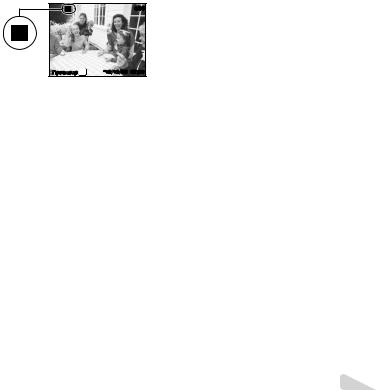
. (Фото с A)
● Воспроизводятся фотографии и видеозаписи.
 4/30
4/30
ɉɪɨɫɦɨɬɪ OK |
’12/10/26 00:00 |
.
RU 17
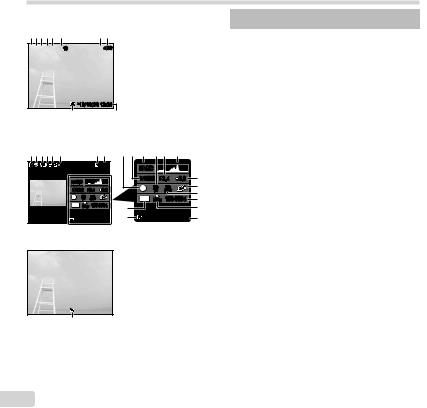
Дисплей режима воспроизведения
● Нормальное
1 2 3 4 5 |
6 |
7 |
8 |




 10
10  4/30
4/30
|
’12/10/26 12:30 |
|
|
|
|
|
|
|||
|
21 |
|
|
|
20 |
|
|
|
|
|
Фотоснимок |
|
|
|
|
|
|
|
|
||
● Подробно |
|
|
|
|
|
|
|
|
|
|
1 2 3 4 5 |
6 |
|
7 |
8 |
9 10 |
11 |
1213 |
14 |
|
|
|
10 |
|
|
4/30 |
|
MAGIC |
|
|
|
|
|
|
|
|
|
|
|
|
|
||
|
MAGIC |
|
|
|
1/1000 |
F3.4 |
2.0 |
15 |
||
|
|
|
|
1 |
ISO |
WB |
|
16 |
||
|
1/1000 F3.4 |
2.0 |
|
|
||||||
|
|
100 |
AUTO |
|
17 |
|||||
|
|
ISO |
WB |
|
|
14M |
NORM 100-0004 |
|||
|
1 |
100 |
AUTO |
|
|
18 |
||||
|
|
|
|
|
|
|
|
|||
|
14M |
NORM |
100-0004 |
22 |
|
|
|
|
19 |
|
|
|
|
|
|
|
|
|
|
||
|
’12/10/26 12:30 |
21 |
’12/10/26 12:30 |
20 |
||||||
● Нет информации |
|
|
|
|
|
|
|
|
||
21
Переключение индикации
Индикация переключается в порядке Нормальная → Подробная → Нет информации каждый раз при нажатии F(INFO).
18 RU
№ |
Название |
Нормальное |
Подробно |
Нет |
информации |
||||
1 |
Проверка |
– |
R |
– |
|
батареи |
|||
|
|
|
|
|
2 |
Передаваемые |
|
|
|
|
по Eye-Fi |
R |
R |
– |
|
данные |
|
|
|
3 |
Защита |
R |
R |
– |
4 |
Запись звука |
R |
R |
– |
5 |
Загрузка |
R |
R |
– |
6 |
Настройки |
|
|
|
|
печати/ |
R |
R |
– |
|
количество |
|||
|
экземпляров |
|
|
|
7 |
Текущая |
R |
R |
– |
|
память |
|
|
|
8 |
Номер кадра/ |
|
|
|
|
общее |
R |
R |
– |
|
количество |
|||
|
снимков |
|
|
|
9 |
Режим P |
– |
R |
– |
10 |
Скорость |
– |
R |
– |
|
затвора |
|||
|
|
|
|
|
11 |
Режим съемки |
– |
R |
– |
12 |
ISO |
– |
R |
– |
13 |
Значение |
– |
R |
– |
|
апертуры |
|||
|
|
|
|
|
14 |
Гистограмма |
– |
R |
– |
15 |
Компенсация |
– |
R |
– |
|
экспозиции |
|||
|
|
|
|
|
16 |
Технология |
|
|
|
|
осветления |
– |
R |
– |
|
теней |
|
|
|
17 |
Баланс |
– |
R |
– |
|
белого |
|||
|
|
|
|
|
18 |
Имя файла |
– |
R |
– |
19 |
Сжатие |
– |
R |
– |
20 |
Дата и время |
R |
R |
– |
21 |
Снимок из |
R |
R |
R |
|
группы |
|
|
|
22 |
Размер |
– |
R |
– |
|
изображения |
|||
|
|
|
|
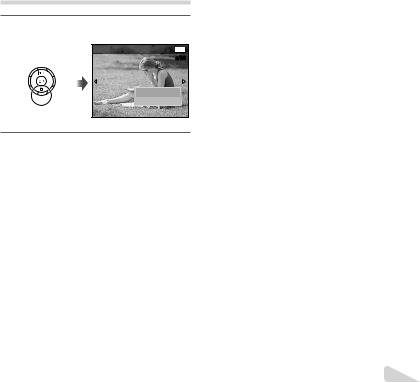
Удаление изображений во время воспроизведения (Удаление одного снимка)
1 Откройте снимок, который нужно удалить, и нажмите G(D).
ɍɞɚɥɟɧɢɟ |
ɇɚɡɚɞ MENU |
 4/30
4/30
ɍɞɚɥɟɧɢɟ
Ɉɬɦɟɧɚ
2 Кнопками FGвыберите [Удаление] и нажмите кнопку A.
 Можно одновременно удалить выбранные или все изображения (стр. 34).
Можно одновременно удалить выбранные или все изображения (стр. 34).
RU 19

Видеосъемка
1 Нажмите кнопку R, чтобы начать запись.
|
REC 00:00 |
00:34 |
записи горит |
REC 00:00 |
00:34 |
Во время 
красным  Oставшееся время записи
Oставшееся время записи
Длительность записи
(стр. 63)
 Видеозапись выполняется в установленном режиме съемки. Обратите внимание, что для некоторых режимов съемки эффекты режима съемки могут быть недоступны.
Видеозапись выполняется в установленном режиме съемки. Обратите внимание, что для некоторых режимов съемки эффекты режима съемки могут быть недоступны.
 Звук также записывается.
Звук также записывается.
2 Нажмите кнопку Rеще раз, чтобы остановить запись.
Воспроизведение видеозаписей
Выберите видеозапись и нажмите кнопку A.









 4/30
4/30
ȼɨɫɩɪ. ȼɢɞɟɨ OK  ’12/10/26 12:30
’12/10/26 12:30
Видеоизображение
00:12/00:34 |
Во время воспроизведения |
|
Чтобы приостановить |
|
Приостановка и |
воспроизведение, нажмите |
|
кнопку A. Во время паузы, |
||
возобновление |
перемотки вперед или назад |
|
воспроизведения |
нажмите кнопку A, чтобы |
|
|
возобновить воспроизведение. |
|
|
Нажмите I, чтобы перемотать |
|
Перемотка вперед |
вперед. Снова нажмите I, |
|
чтобы увеличить скорость |
||
|
перемотки вперед. |
|
|
|
|
Перемещение |
Нажмите H, чтобы перемотать |
|
назад. Нажмите Hеще раз, |
||
в обратном |
чтобы увеличить скорость |
|
направлении |
||
перемотки назад. |
||
|
||
|
|
|
Регулировка |
Используйте FG, чтобы |
|
регулировать уровень |
||
громкости |
||
громкости. |
||
|
||
|
|
20 RU

Операции во время паузы воспроизведения
Истекшее время/ Общее время съемки
00:14/00:34 |
Во время паузы |
Начало/конец |
Используйте F, чтобы |
перейти к первому кадру или |
|
видеозаписи |
нажмите G, чтобы перейти к |
|
последнему кадру. |
|
Нажмите Iили H, чтобы |
Перемотка вперед |
выполнить перемотку на один |
кадр вперед или назад за одно |
|
и назад по одному |
нажатие. Удерживайте кнопку |
кадру |
Iили Hнажатой, чтобы |
|
перемотка вперед или назад |
|
была непрерывной. |
Возобновление |
Чтобы возобновить |
воспроизведение, нажмите |
|
воспроизведения |
кнопку A. |
Для остановки воспроизведения видеосъемки
Нажмите кнопку m.
 Для воспроизведения видеозаписей на компьютере рекомендуется использовать прилагаемое в комплекте поставки программное обеспечение для компьютера. При первом использовании программного обеспечения для компьютера подсоедините фотокамеру к компьютеру, затем запустите программное обеспечение (стр. 43).
Для воспроизведения видеозаписей на компьютере рекомендуется использовать прилагаемое в комплекте поставки программное обеспечение для компьютера. При первом использовании программного обеспечения для компьютера подсоедините фотокамеру к компьютеру, затем запустите программное обеспечение (стр. 43).
RU 21

Установки меню
Некоторые функции меню съемки не могут быть установлены в определенных режимах съемки. Подробнее см. “Список настроек, доступных в каждом режиме съемки” (стр. 56).
Меню функций
ȼɫɩɵɲɤɚ Ⱥɜɬ  1
1


 2
2


 3
3
 0.0
0.0  4
4
WB 5
AUTO
ISO 6
AUTO

 7
7
14M  8
8
MENU
Меню настройки
|
|
|
|
Ɇɟɧɸ Ʉɚɦɟɪɵ1 |
ɇɚɡɚɞ MENU |
9 |
|
|
|
ɋɛɪɨɫ |
|
|
|
|
|
||
0 |
|
|
|
ɋɠɚɬɢɟ |
ɇɨɪɦɚɥɶɧɨ |
|
|
|
|||
a |
|
|
|
Ɉɫɜ.Ɍɟɧɟɣ |
Ⱥɜɬɨ |
b |
|
|
|
Ɋɟɠ.Ⱥɜɬɨɮɨɤ. |
Ʌɢɰɚ/LESP |
|
|
|
|||
c |
|
|
|
ESP/ |
ESP |
|
|
|
|||
d |
|
|
|
ɐɢɮɪɨɜɨɣ Ɂɭɦ |
Ɉɬɤɥ. |
|
|
|
|||
e |
|
|
ɋɬɚɛɢɥɢɡɚɰɢɹ |
ȼɤɥ. |
|
|
|
||||
|
|
|
|
|
|
Меню функций (стр. 23)
1 |
Вспышка |
3 |
Таймер автоспуска |
5 Баланс белого |
7 Drive |
2 |
Макро |
4 |
Компенсация экспозиции |
6 ISO |
8 Размер Фото |
Меню настройки
9 z Меню Камеры 1 |
стр. 27 |
|
a AВидеосъемка |
стр. 31 |
Сброс |
|
|
Размер Фото |
|
Сжатие |
|
|
Стаб. Видео |
|
Осв. Теней |
|
|
R (Запись звука при |
|
|
|
видеосъемке) |
|
|
Реж.Автофок. |
|
|
|
|
|
|
Уменьшение шума ветра |
||
ESP/n |
|
|
||
|
|
b qМеню Просм. |
стр. 32 |
|
Цифровой Зум |
|
|
||
|
|
Слайдшоу |
|
|
Стабилизация |
|
|
|
|
|
|
Редакт. |
|
|
0 z Меню Камеры 2 |
стр. 29 |
|
Удаление |
|
Подсветка Аф |
|
|
Настр. Печати |
|
Просм.Зап. |
|
|
|
|
|
|
R (Защита) |
|
|
Ориентация |
|
|
|
|
|
|
Порядок загрузки |
|
|
Гид По Иконкам |
|
|
|
|
|
|
c d Меню настроек 1 |
стр. 36 |
|
Штамп Даты |
|
|
||
|
|
Формат. |
|
|
Супер-разр. Зум |
|
|
|
|
|
|
Резерв. |
|
|
|
|
|
|
|
Eye-Fi
USB Соединение qВкл
Настр. Звука Имя Файла
d d Меню настроек 2 стр. 38 Pixel Mapping
s (Mонитор) Тв Выход Экон. Энергии l (Язык)
X(Дата/время) Мировое Время
e d Меню настроек 3 стр. 42 Настройки Красота
22 RU
